Consegna3_ Progetto finale
Il Progetto è formato da differenti elementi e differenti assemblaggi che hanno portato all'assemblaggio finale, seguendo questo schema:
Figlio 1: TRAVE LINE BASED ► Madre 1: TELAIO BASE
►Nonna: ASSEMBLAGGIO IN FAMIGLIA A
(madre 1 + madre 2) ► BISNONNA: ASS. FINALE
►Nonno: ASSEMBLAGGIO IN FAIMGLIA B (Nonna + Nonno)
(madre 1 + padre 2)
Figlio 2: LISTELLO LINE BASED ► Madre 2: GRIGLIA BASE A
Padre 2: GRIGLIA BASE B
Una volta aperto il programma si apre una nuova Famiglia in Metric Generic Model.
Dalla vista Prospetto Front si costruiscono delle Reference Lines alle quali vengono associate delle quote angolari. E'' importante selezionare il piano di riferimento (Set work plane - Pick a plane - linea) ogni volta che si crea una nuova linea di riferimento .
1 3
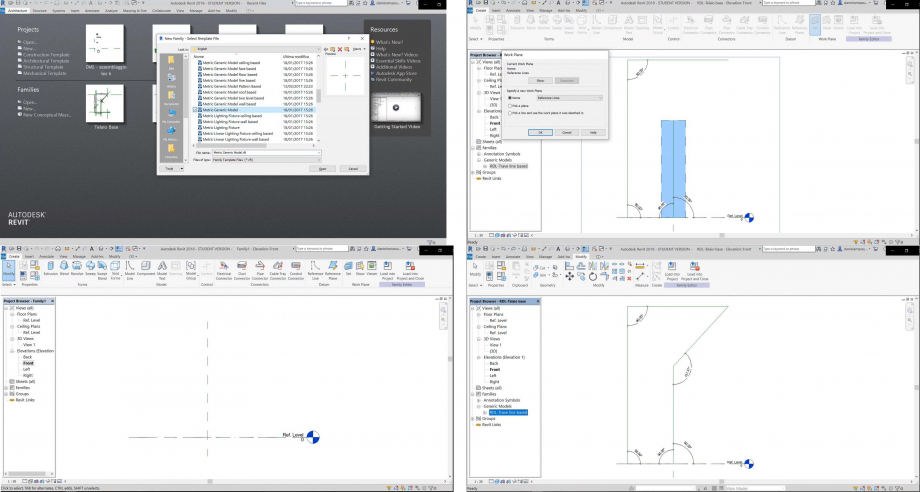
2 4
Si salva quindi il file famiglia, TELAIO BASE.
Si apre una nuova Famiglia, stavolta in MEtric Generic Model Line based, per creare il pilastro che poi verrà posizionata sul telaio base.
Dalla vista in pianta Si aggiunge un piano di riferimento verticale e successivsmente si inserisce una quota lineare alla quale viene associato un parametro di "tipo" chiamato Spessore, e questa è una dimensione che non dovrà variare.
5 7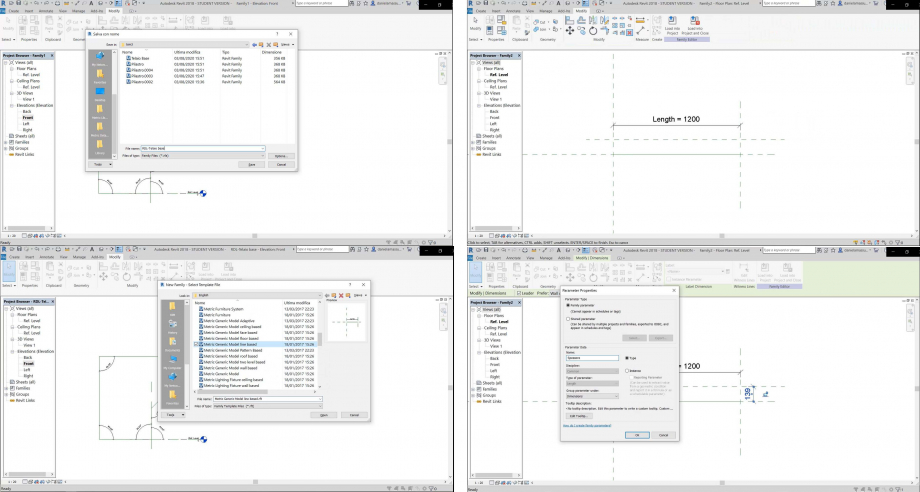 6 8
6 8
Spostandosi nella vista Prospetto Left, si costruisce un altro piano di rifermento, questa volra orizzontale, inserendo poi una quota con associato il parametro "altezza". A questo punto si crea un' estrusione che verrà allineata e bloccata su questi piani di riferimento.
9 11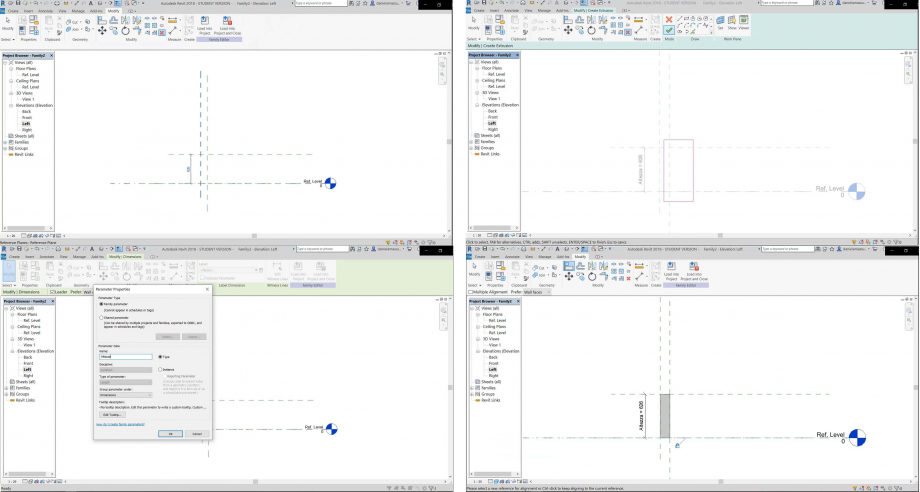 10 12
10 12
Tornando in vista Pianta si allineano gli altri lati ai pian di riferimento, si bloccano.
Vengon corrette le dimensioni dei parametri e si controlla la forma dell'elemento attraverso la vista 3D. A questo punto si salfa il file figlio "TRAVE LINE BASED"
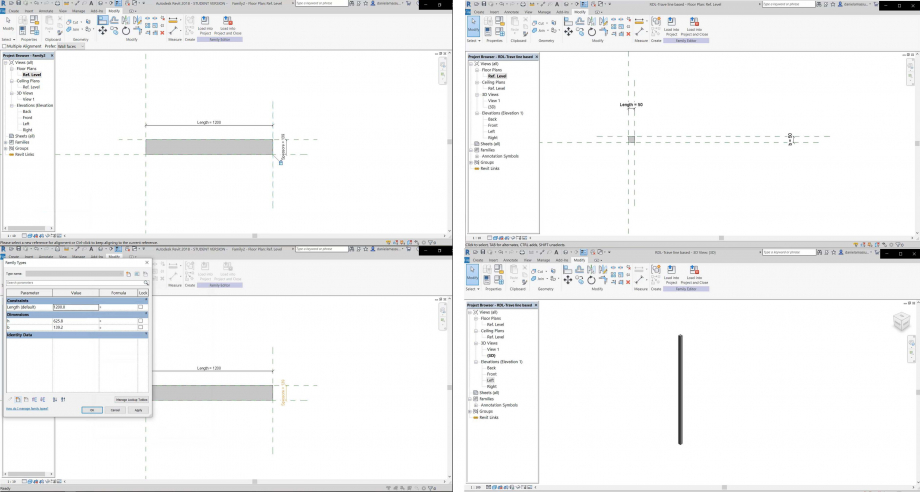
Adesso si torna nel file TELAIO BASE e si inserisce la famiglia TRAVE LINE BASED (Load Family) che appare nella finestra del Project Browser sotto la voce Generic Model . Selezionata la trave si clicca su Posiziona su piano di lavoro. Prima si deve verificare che il piano di lavoro sia la linea di riferimento su cui si vuole agganciare la trave, così che la trave poi segue la linea se si cambia angolazione.

Si procede in questa maniera per tutti gli elementi fino alla composizione finale del TELAIO BASE che si può vedere da una vista 3D.
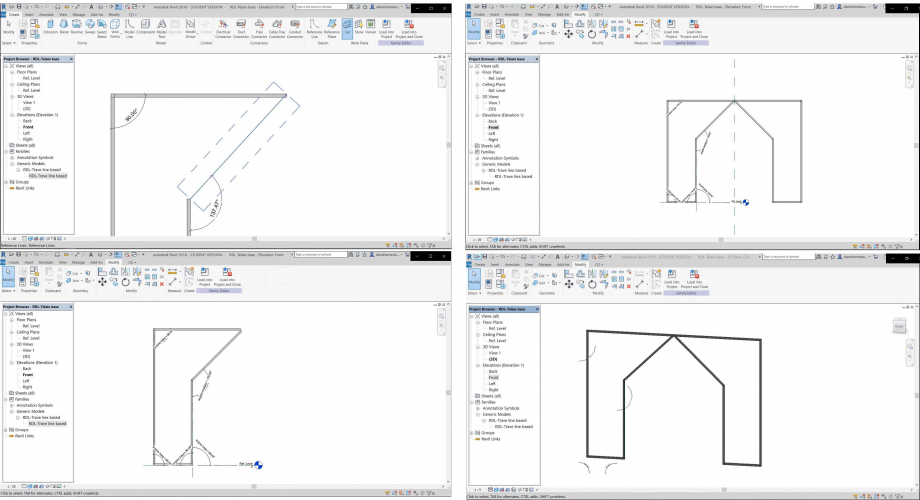
Tornando nel file della TRAVE LINE BASED si associa un nuovo parametro, che riguarda il materiale. Dopodichè si ricarica la famiglia nel file del TELAIO BASE.
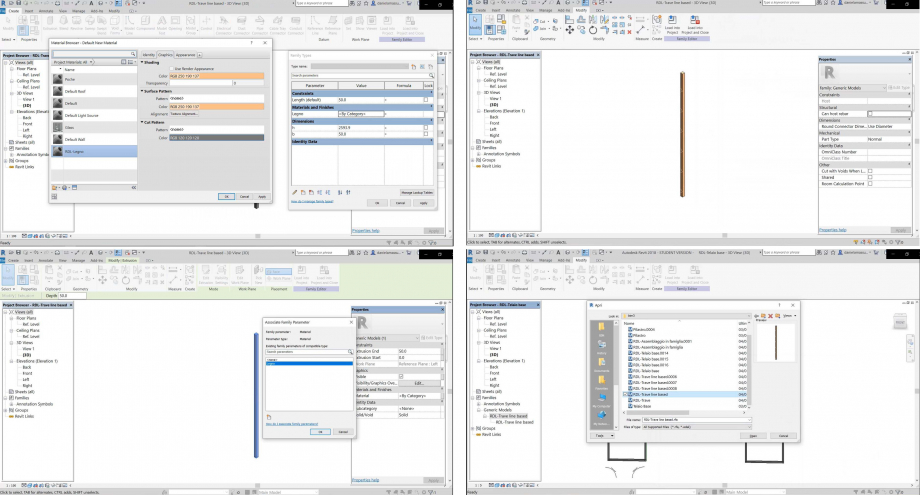
Dalla vista 3D si vede il TELAIO in legno.
A questo punto si apre una nuova Famiglia, di nuovo con Metric Generic Model line based. Procedendo come prima si creano dei piani di riferimenti, si associano delle quote e dei parametri che saranno lo dimensioni del LISTELLO. 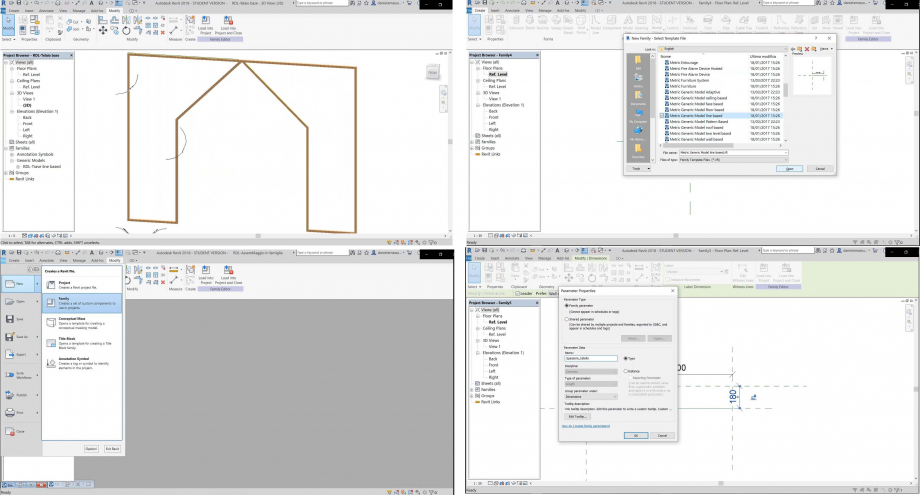
Associati i parametri di spessore (non varierà) e di altezza ( varierà) il file LISTELLO si salva e si procede aprendo una nuova famiglia.
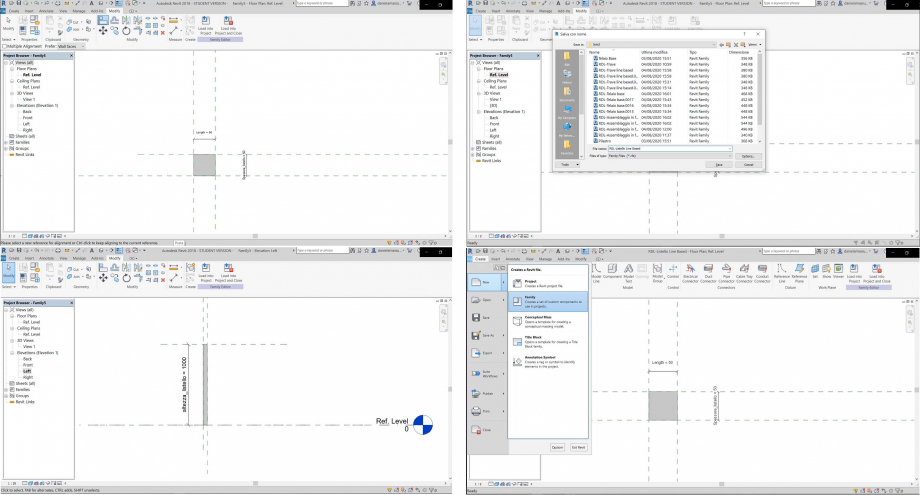
In questa nuova famiglia si costruirà uno schema base per la disposizione dei LISTELLI .
Dalla vista Front si posiziona la prima linea di riferimento e si prosegue con le altre linee selezionando di volta in volta il piano di lavoro. Viene poi associata la quota angolare fra la linee di riferimento che avranno tutte lo stesso centro con una variazione di angolazione di 5 gradi.
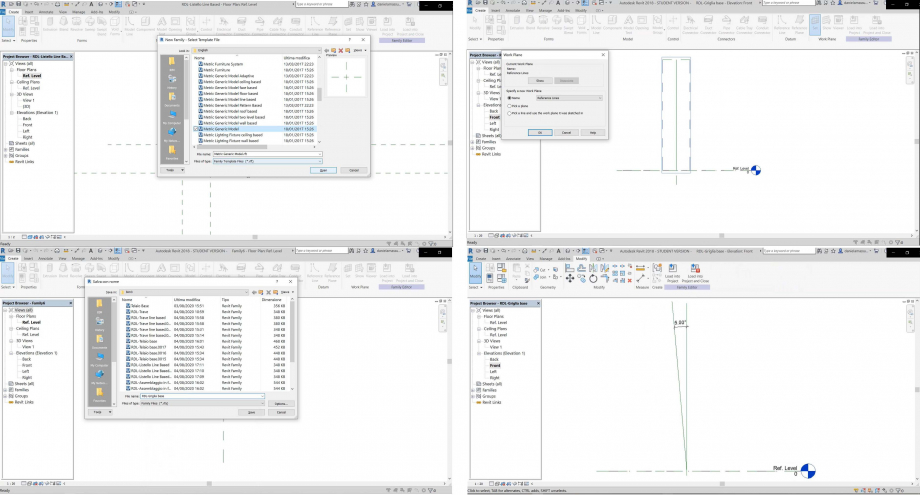
Velocemente si associa alla famiglia del LISTELLO lo stesso materiale utilizzato nella famiglia TELAIO BASE.
Dal file GRIGLIA BASE si carica la famiglia LISTELLO (visibile sempre nel Project Browser).
A questo punto si va a selezionare l'elemento per trascinarlo sulla griglia, facendo sempre attenzione a selezionare il giusto piano di lavoro, quindi selezionando di volta in volta la linea di riferimento sulla quale si vuole posizionare il listello.
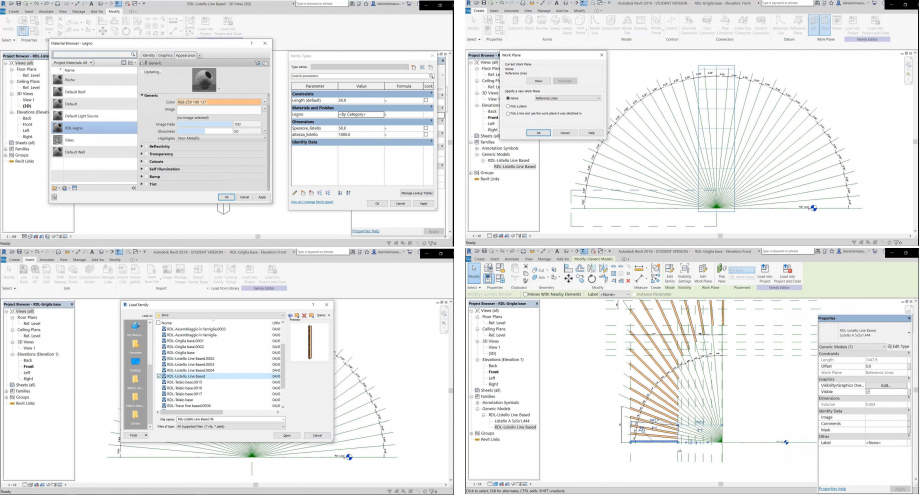
Qui ci si è accorti di voler correggere alcuni parametri del listello che è stato poi ricaricato nella famiglia della GRIGLIA.
A questo punto per i listelli posizionati sulla griglia, che variano in lunghezza, vengono creati i diversi tipi. Dal pannello proprieta si duplica il listello precedente per poi variare le dimensioni e il nome. Nominarli con le proprie dimensioni è molto utile per chi poi dovrà schedulare tutti gli elementi.
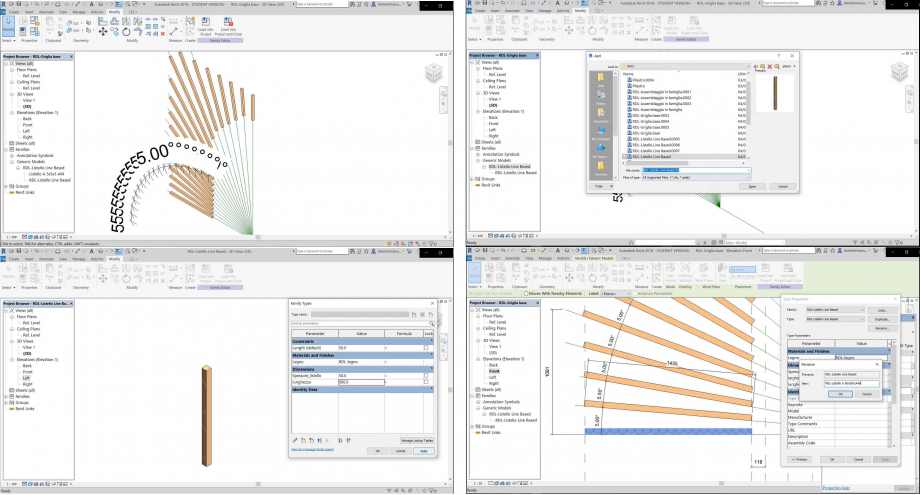
Procedendo in questa maniera si creano due Griglie di listello, GRIGLIA A e GRIGLIA B che presentano i listelli alternati.
Si prosegue con l'assemblaggio delle due griglie con il telaio base.
Si apre una nuova famiglia Metrci generic model face based per avere un piano di apopggio.
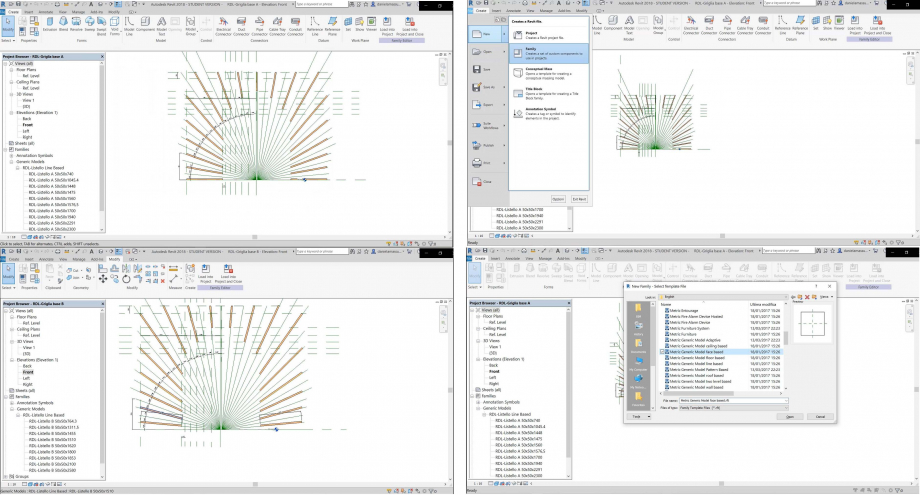
Dalla vista in pianta si carica il file del TELAIO BASE (load family) e si posiziona sulla base del modello. Poi si carica anche il file della GRIGLIA A (load family) posizionandolo davanti al telaio base, controllando dalla vista 3D che tutto sia corretto.
Si salva come ASSEMBLAGGIO IN FAMIGLIA A.
Dopo si procede nella stessa maniera, ma utilizzando la GRIGLIA B, quindi salvando un altro file ASSEMBLAGGIO IN FAMIGLIA B.
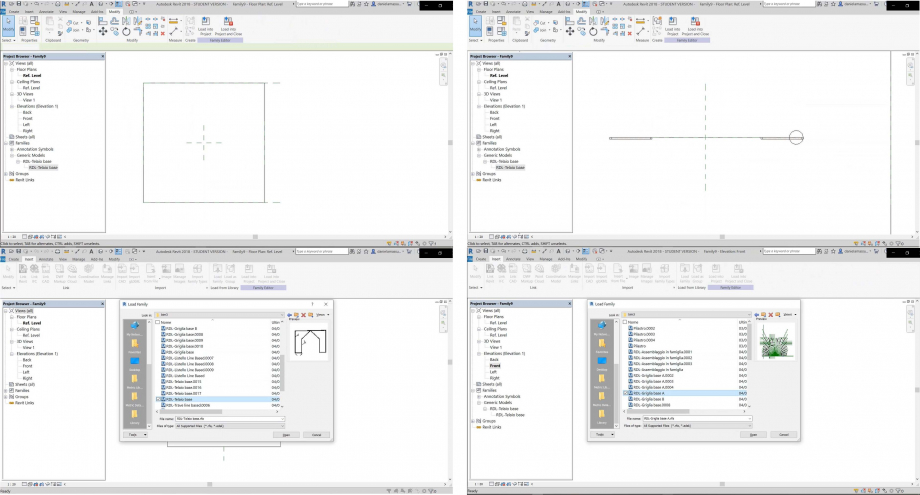
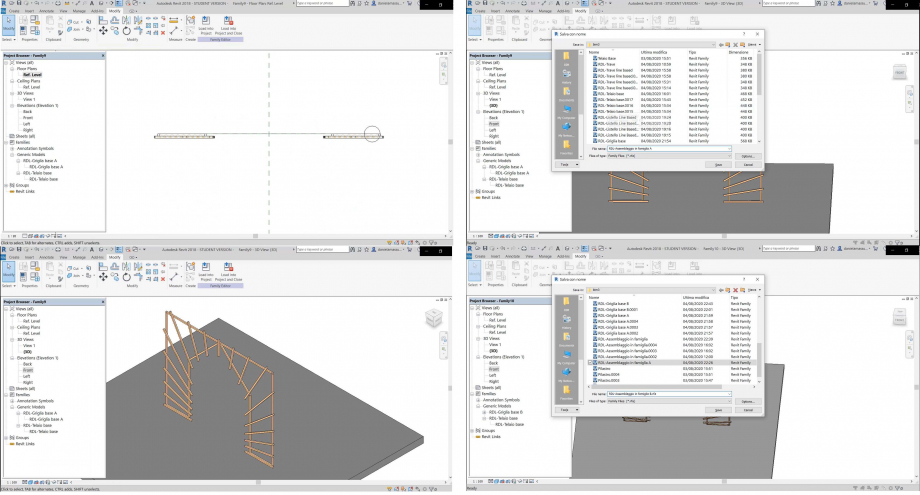
Ecco i due assemblaggio da assemblare a loro volta.
si inseriscono in entrambi delle simbolic line per facilitarsi il posizionamento nel file di assemblaggio finale.
Si apre un nuvo Progetto. Si caricano (load family) entrambi gli assemblaggi (A e B) che si ritrovano nella finestra del Project Browser.
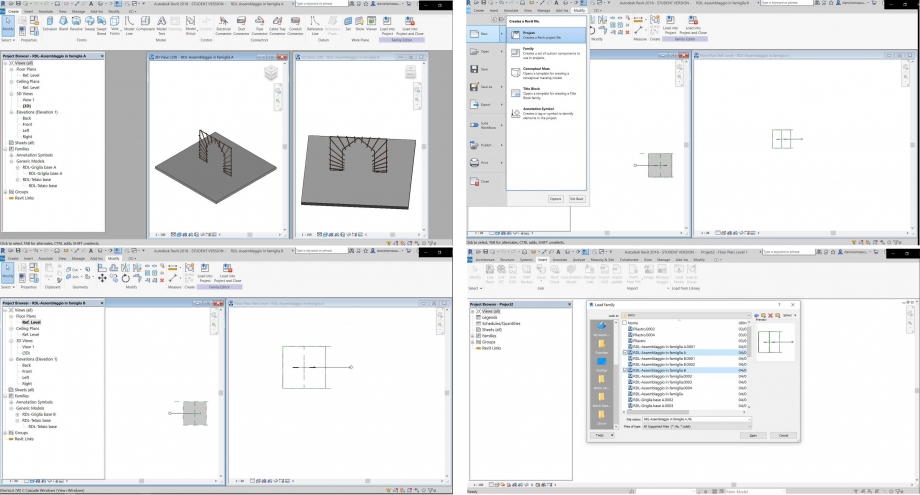
Intanto si costruisce una griglia di linee di piani di riferimento (quota EQ) sulle quali poi si posizionano i due elementi assemblati, selezionando sempre il Piano di lavoro su cui viene posizionato ciascun elemento. Dalla vista 3d si riesce sempre a controllare la spazialità che assume questo assemblaggio.
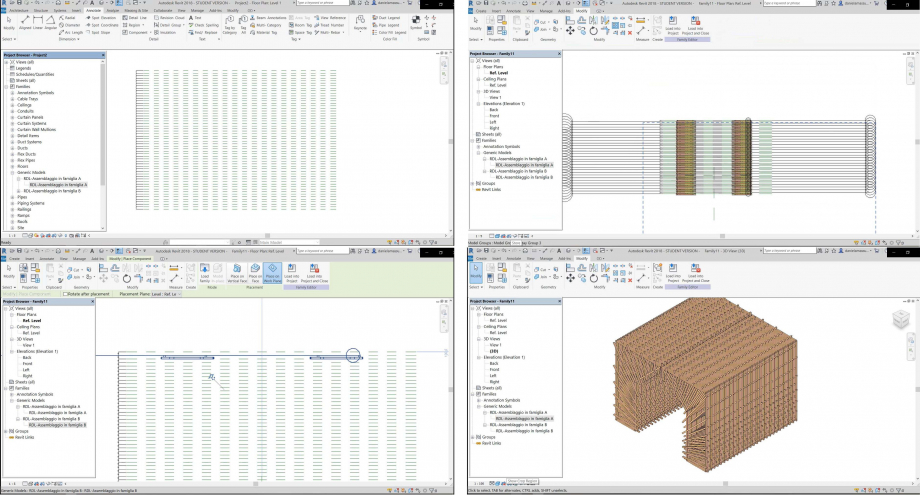
Si procede quindi salvando il file dell ASSEMBLAGGIO FINALE.

L'idea del progetto è quella di creare degli ambienti in spazi aperti come giardini, per garantire delle zone di comfort e di gioco grazie all'ombra vibrante che questo assemblaggio crea .





